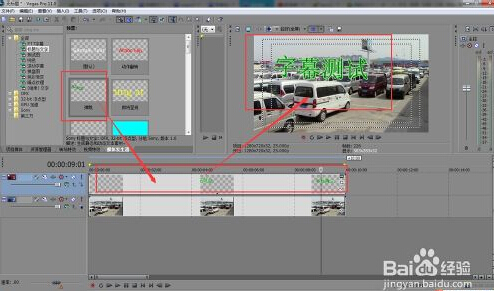3D模型
- 3D模型
- SU模型
- 材质
- 贴图
- CAD图纸
- 灵感图
- 全球案例
- 效果图
- 方案文本
- PS免抠
3D模型
SU模型
材质
贴图
CAD图纸
灵感图
全球案例
效果图
方案文本
PS免抠
猜你想搜
最近搜索
热门搜索
见你发问两次了
Vegas自身就有背景颜色控制如图
在素材属性窗口背景颜色是可以任意选取的透明度也是可以根据需要调节的png素材导入后要在属性中设置阿尔法通道属性
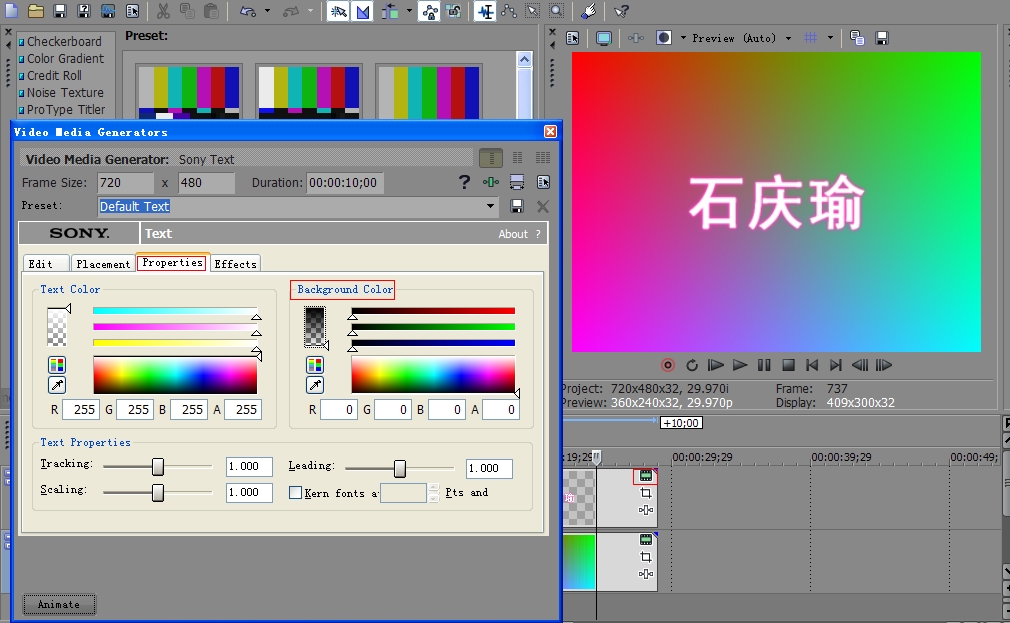
1、在Vegas的主面板里面找到“媒体发生器”,点一下,即可切换到其分项面板。
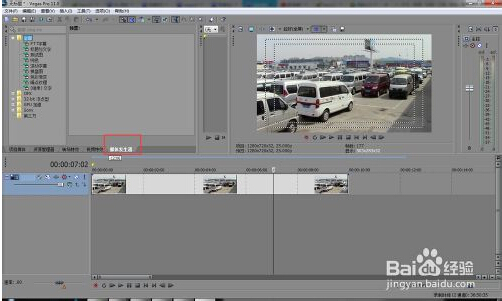
2、在反响面板里面,有关于字幕的功能特效:PPT字幕以及标题与文字,一般使用的是:标题与文字。

3、在“标题与文字”里面,有最基本的“默认”和其他待效果的字幕效果。“默认”就是平板文字,什么效果都不带的。

4、先添加一个“默认”文字效果。会有其“属性参数对话框”的弹出。
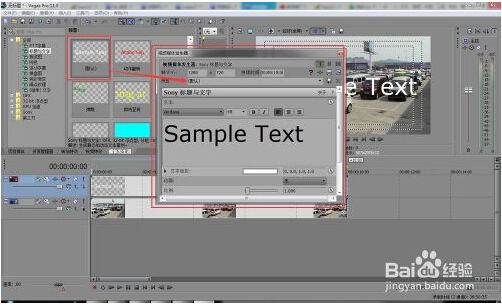
5、在“属性参数对话框”中,我们可以设置字幕的各个参数:时长、颜色、位置、大小等等,还可以进行关键帧的添加。
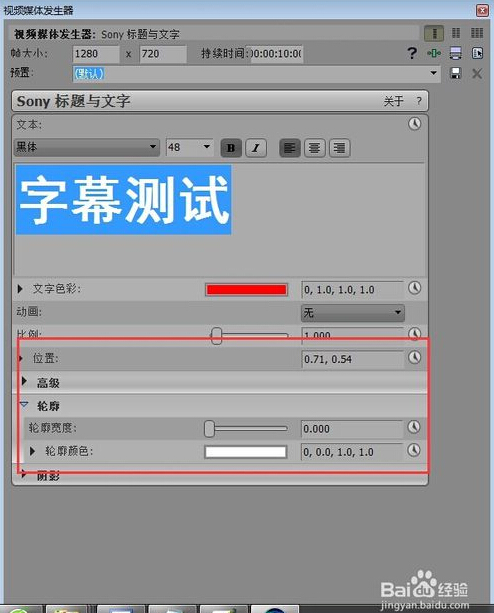
6、添加完毕后,关闭对话框,预览视频的字谜效果。如果不满意的话,可以点击字幕条右上角的“胶片状条码”进行重新的设置。

7、其他的字幕效果的设置方法,和“ 默认”的一样,只是内置了很多的效果而已。